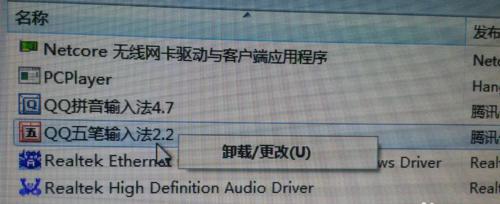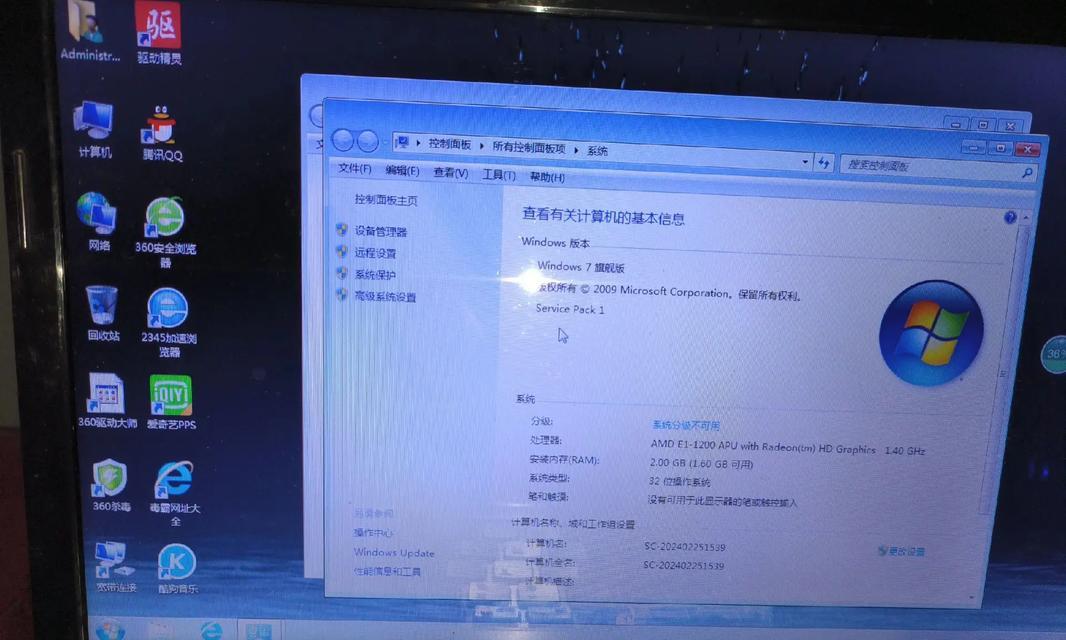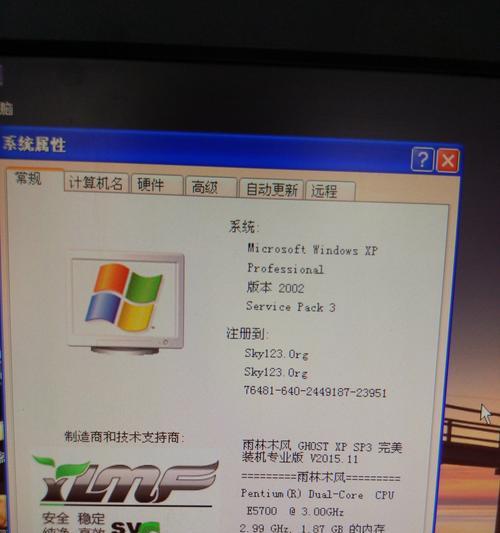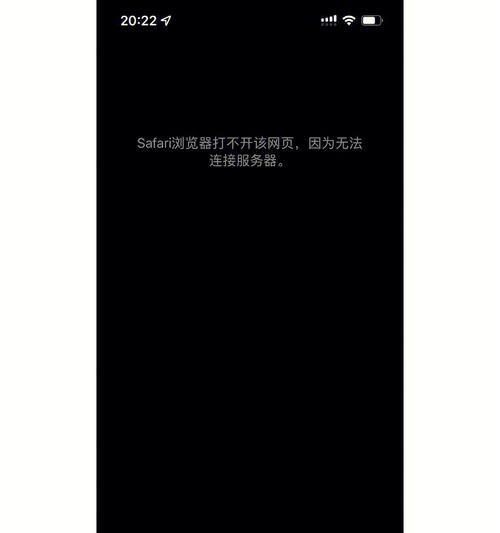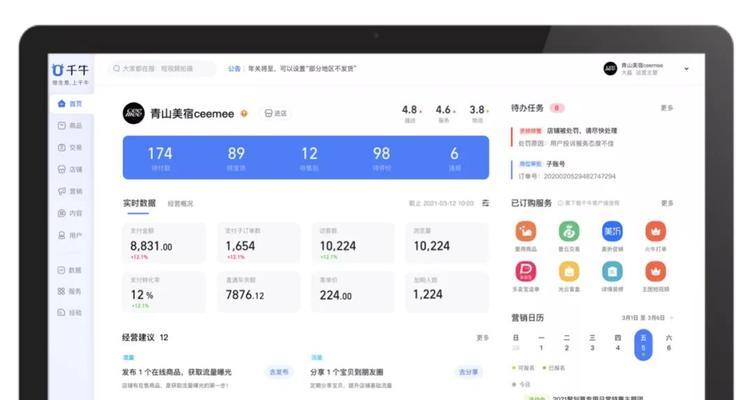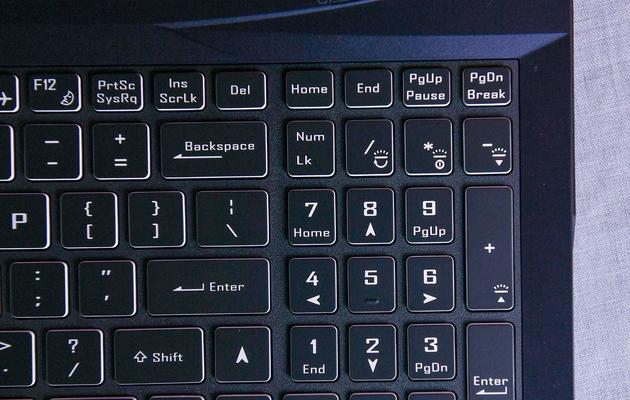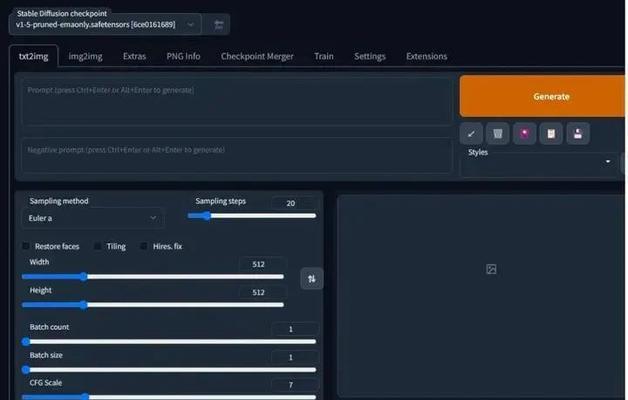在现如今的信息化时代,计算机已经成为人们生活不可或缺的一部分。而对于一些不太熟悉计算机的朋友们来说,可能会遇到一些问题,比如笔记本电脑系统崩溃或过于老旧等等,需要重新安装系统。本文将带您详细了解如何在笔记本电脑上安装Windows7操作系统,并提供了一系列的步骤和注意事项,帮助您轻松完成安装。
准备工作
在开始安装系统之前,有一些准备工作需要做好。确保您拥有Windows7安装光盘或可启动的USB驱动器。备份您的重要文件和数据,因为系统安装过程中可能会导致数据丢失。准备好笔记本电脑的电源适配器,以防止在安装过程中电池电量不足而导致意外断电。
BIOS设置
在安装Windows7系统之前,需要进入BIOS设置界面,确保笔记本电脑从光盘或USB驱动器启动。按下开机键后,根据提示按下相应的按键(通常是F2、F10或Delete键)进入BIOS设置界面。在“Boot”选项中,将光盘驱动器或USB驱动器设置为首选启动设备。
选择安装方式
当您启动计算机时,系统会询问您是要升级现有系统还是进行全新安装。如果您的电脑上已经有WindowsXP或Vista系统,您可以选择升级保留文件和设置;如果您的电脑上没有现有的Windows系统或希望进行全新安装,可以选择自定义(高级)安装。
分区设置
在进行自定义安装时,系统会让您选择安装位置。如果您只有一块硬盘且没有分区,可以将系统安装在默认的C盘上;如果您已经对硬盘进行了分区,可以根据需要选择不同的分区进行安装。请注意,进行全新安装时会格式化磁盘,所有数据将被删除,请提前备份重要文件。
安装过程
一旦您完成了上述设置,系统将开始安装过程。这个过程可能需要一段时间,请耐心等待。系统会自动完成文件的复制和设置的安装,并在安装完成后自动重启。
配置和个性化
在重启后,系统将要求您进行一些基本设置,如选择时区、输入用户名和密码等等。此外,您还可以根据个人喜好选择主题、背景和屏幕保护等个性化设置。
驱动程序安装
安装完成后,您需要安装计算机硬件所需的驱动程序。可以使用驱动光盘或从官方网站下载驱动程序。务必确保安装正确的驱动程序以确保计算机的正常运行。
更新系统
安装完成后,打开WindowsUpdate,确保您的系统是最新版本。更新可以修复系统中的漏洞和bug,并提供更好的性能和安全性。
安装常用软件
安装系统之后,您可能需要安装一些常用的软件,如办公软件、浏览器、音视频播放器等。通过下载并安装这些软件,可以满足您日常使用计算机的需求。
防病毒软件安装
为了保护计算机安全,安装一个可靠的防病毒软件是必要的。选择一款信誉良好、功能全面的防病毒软件,并确保定期更新病毒库,以避免计算机感染病毒。
网络设置
在安装完系统和软件后,需要进行网络设置,连接到无线网络或通过网线连接到局域网。根据网络环境的不同,进行相应的设置,确保您可以正常上网。
数据恢复
如果您在备份数据时忘记备份某些文件或丢失了重要数据,可以尝试使用数据恢复软件来找回丢失的文件。请注意,恢复已删除的文件并不总是成功的,因此请确保定期备份重要文件。
系统优化
安装系统后,您可以进行一些系统优化,以提升计算机的性能和稳定性。例如,清理临时文件、禁用不必要的启动项、优化系统注册表等等。
系统备份
为了防止将来再次遇到系统故障或需要重新安装系统的情况,定期进行系统备份是一个明智的选择。您可以使用Windows自带的备份工具或第三方备份软件来创建系统备份。
通过本文所介绍的步骤和注意事项,您应该已经掌握了如何在笔记本电脑上安装Windows7操作系统。请按照以上步骤进行操作,并根据实际情况灵活调整,以确保顺利完成安装。祝您安装成功,享受使用全新的Win7系统带来的便捷和舒适!